
iPhone, iPad 및 Android의 Facebook 앱이 약간 복잡해지기 시작했습니다. 다행히 바로 가기 표시 줄에서 알림 점과 탭 아이콘 (친구 요청, 감시 및 마켓 플레이스)을 제거 할 수 있습니다. 방법은 다음과 같습니다.
iPhone에서 Facebook 앱의 스크린 샷을 사용하여 아래 지침을 시연합니다. 프로세스는 iPad에서 동일하지만 바로 가기 막대는 Android의 앱 상단에 있습니다.
길게 눌러 탭 제거
바로 가기 모음에서 탭을 제거하는 가장 쉬운 방법은 아이콘 중 하나를 길게 누르는 것입니다. 휴대 전화 나 태블릿에서 Facebook 앱을 열어 시작합니다. Apple의 내장 Spotlight Search는 iPhone 또는 iPad에서 앱을 찾는 가장 쉬운 방법입니다. Android 기기에서 앱 서랍을 문지르면 Facebook 앱을 찾을 수 있습니다.
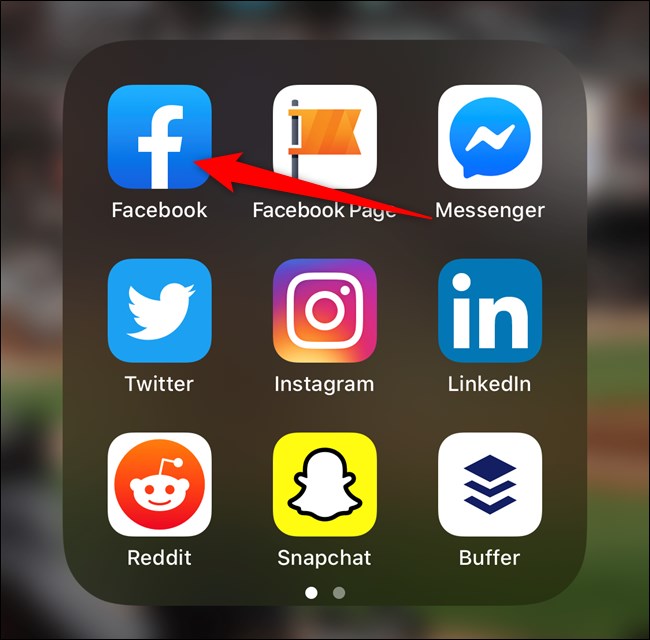
그런 다음 바로 가기 모음에서 제거하려는 아이콘을 결정하십시오. iPhone 및 iPad 소유자는 인터페이스 하단에 막대가 표시되고 Android 사용자는 상단에 표시 줄이 표시됩니다. 왼쪽에서 오른쪽으로 친구 요청, 시계 및 마켓 플레이스를 선택할 수 있습니다.
제거 할 탭을 결정한 후 아이콘을 길게 누르십시오. 팝업 메뉴가 나타납니다.

“바로 가기에서 제거”옵션을 선택하십시오.

화면 중간에 메시지 대화 상자가 나타납니다. “제거”버튼을 눌러 작업을 확인해야합니다.

마지막 대화 상자가 화면 하단에 나타나 변경 내용을 알려줍니다. 아이콘 제거를 빠르게 되돌리려면 “설정”버튼을 선택할 수 있습니다.

다음 섹션의 지침에 따라이 변경 사항을 나중에 되돌릴 수 있습니다.
설정 메뉴에서 탭 제거 또는 추가
바로 가기 모음에서 탭을 제거하거나 추가하는 두 번째 방법은 앱의 설정 메뉴를 사용하는 것입니다. 이전과 마찬가지로 iPhone, iPad 또는 Android 장치에서 Facebook 앱을 열어 시작하십시오.
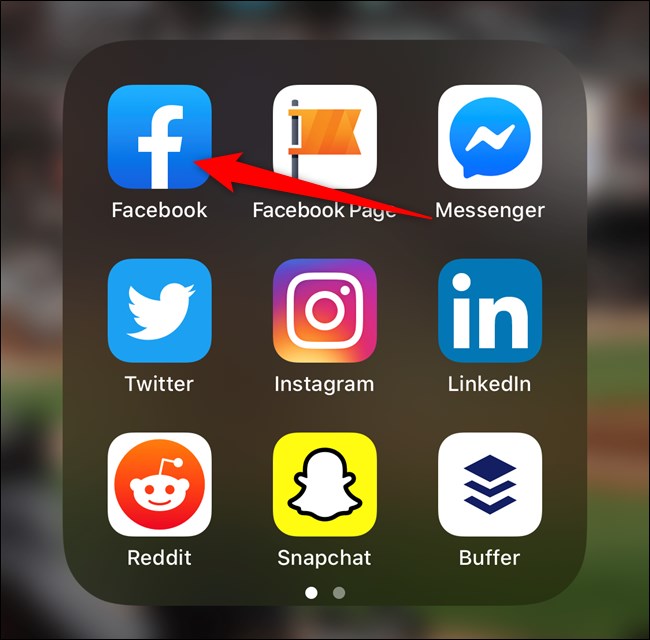
여기에서 오른쪽 하단 모서리 (iPhone 및 iPad) 또는 오른쪽 상단 모서리 (Android)에서 햄버거 메뉴 아이콘을 누릅니다. 그런 다음 “설정 및 개인 정보”에 해당하는 아래쪽 화살표를 선택하십시오.

슬라이드 아웃 메뉴에 나타나는 “설정”옵션을 누릅니다.

아래로 스크롤하여“바로 가기”섹션의“바로 가기 모음”버튼을 누릅니다. 찾을 수 없으면 메뉴 상단의 검색 옵션을 사용하십시오.

탭 옵션을 토글하여 바로 가기 막대에서 제거하십시오.
탭을 다시 추가하려면 다음 단계를 수행하고 항목을 다시 켜십시오.
바로 가기 바에서 알림 점 비활성화 또는 활성화
바로 가기 막대에 표시된 탭 수에는 문제가 없지만 각 아이콘에 알림 점이 표시되는 것을 원하지 않으면 비활성화 할 수 있습니다.
iPhone, iPad 또는 Android에서 Facebook 앱을 여는 것으로 시작하십시오.
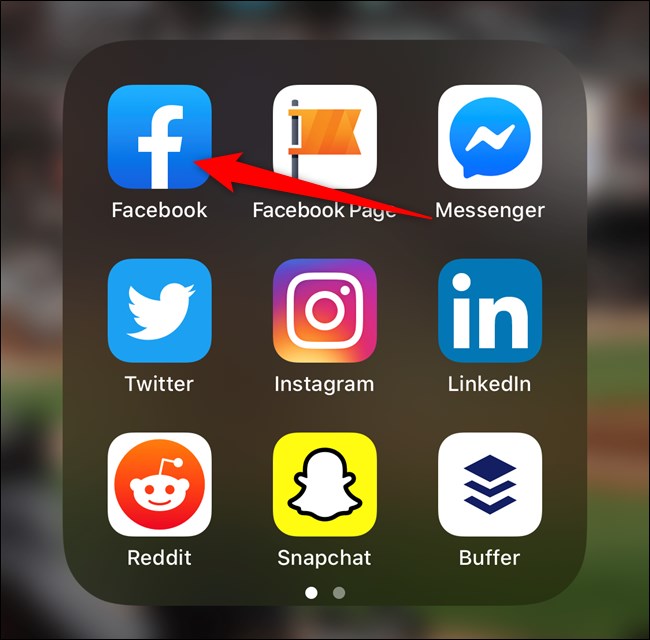
그런 다음 알림 표시를 제거 할 탭을 선택하십시오. 왼쪽에서 오른쪽으로, 친구 요청, 시계 및 마켓 플레이스 중에서 선택할 수 있습니다.
결정을 한 후에 팝업 메뉴가 나타날 때까지 아이콘을 길게 누르십시오.

“알림 도트 끄기”버튼을 탭하십시오

탭 중 하나를 비활성화 할 때와 달리 확인 창없이 알림 표시가 즉시 꺼집니다. 화면에 작은 텍스트 대화 상자가 표시되어 변경이 완료되었음을 알려줍니다.

알림 점을 다시 활성화하려면 탭 아이콘을 다시 누른 다음 “알림 점 켜기”를 선택하십시오.

설정 메뉴에서 알림 점 제거 또는 추가
바로 가기 모음에서 알림 점을 제거하거나 추가하는 두 번째 방법은 앱의 설정 메뉴에서하는 것입니다. 이전과 마찬가지로 iPhone, iPad 또는 Android 장치에서 Facebook 앱을 열어 시작하십시오.
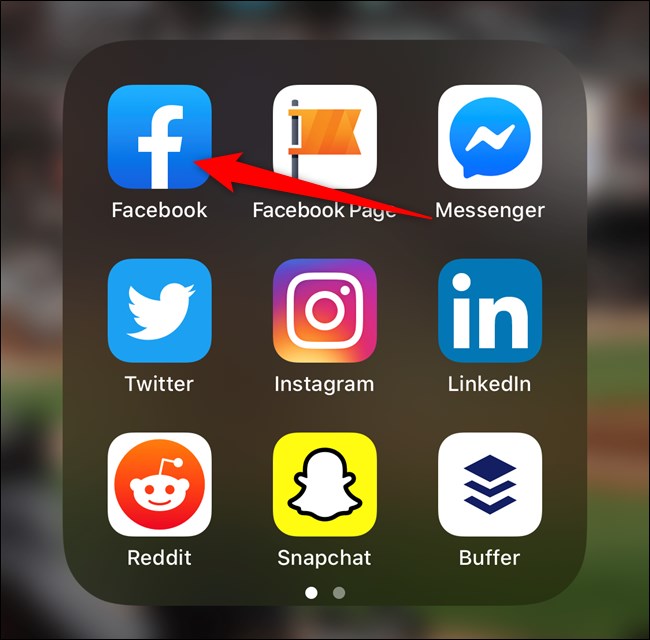
여기에서 오른쪽 하단 모서리 (iPhone 및 iPad) 또는 오른쪽 상단 모서리 (Android)에서 햄버거 메뉴 아이콘을 누릅니다. 그런 다음 “설정 및 개인 정보”에 해당하는 아래쪽 화살표를 선택하십시오.

슬라이드 아웃 메뉴에 나타나는 “설정”옵션을 누릅니다.

아래로 스크롤하여 “알림”섹션의 “알림 점”버튼을 누릅니다. 찾을 수 없으면 메뉴 상단의 검색 옵션을 사용하십시오.

탭별 알림 점 옵션을 토글하여 제거하십시오.
탭에 알림 점을 다시 추가하려면 다음 단계를 수행하고 항목을 다시 켜십시오.











